
Harry James
0
3478
426
W macOS jest wiele rzeczy do kochania, ale z pewnością istnieją problemy z jego używaniem. Jednym z większych problemów jest to, że dotyczy wyłącznie komputerów Apple. Jeśli nie podoba ci się sprzęt oferowany przez firmę, nie masz szczęścia, jeśli chodzi o używanie macOS.
Jeśli szukasz systemu operacyjnego dla komputerów stacjonarnych opartego na solidnych podstawach opartych na Uniksie, Linux może być dobrą alternatywą. Aby ułatwić przyzwyczajenie się do Linuksa, możesz chcieć, aby twoja instalacja była trochę bardziej podobna do Maca.
1. Użyj Linuxbrew zamiast menedżera pakietów Twojej dystrybucji
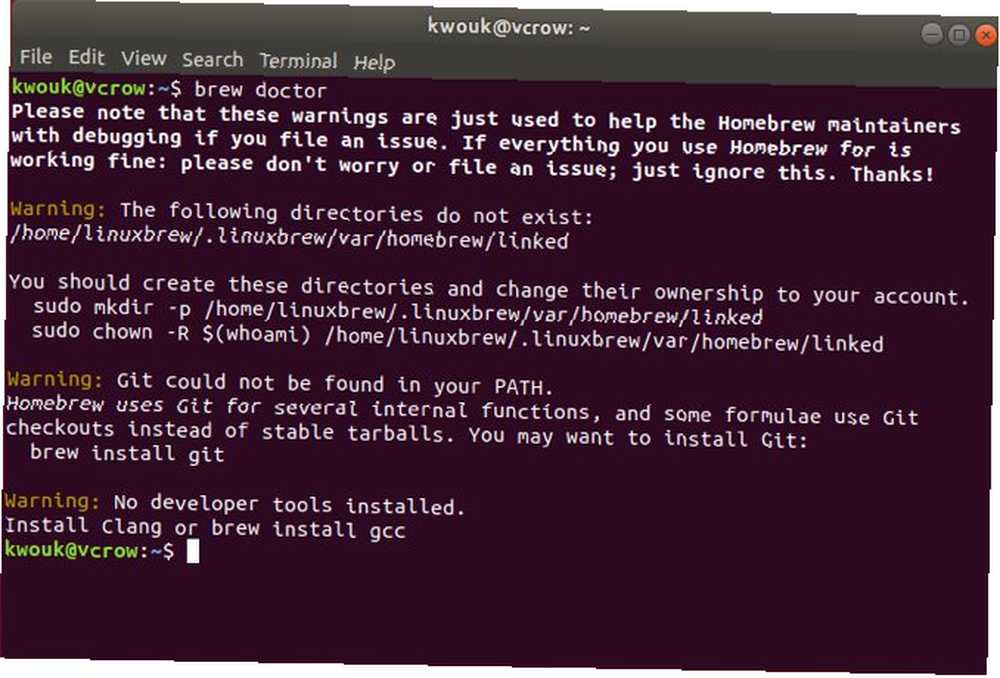
Przejście na Linuksa będzie o wiele łatwiejsze, jeśli jesteś przyzwyczajony do korzystania z wiersza poleceń. Jeśli często korzystasz z wiersza poleceń na komputerze Mac, prawdopodobnie znasz menedżera pakietów Homebrew. W takim przypadku dobra wiadomość: Homebrew jest dostępny w systemie Linux, choć pod inną nazwą.
Na początku 2019 roku Homebrew otrzymało dużą aktualizację, której częścią było dodanie obsługi Linuksa. W Linuksie menedżer pakietów jest znany jako Linuxbrew i działa dokładnie tak samo jak na Macu. Może to znacznie ułatwić instalację najczęściej używanych pakietów niż korzystanie z domyślnego menedżera pakietów udostępnianego przez używaną dystrybucję.
Homebrew instaluje również pakiety w katalogu domowym zamiast w całym systemie. To sprawia, że jest to przyjemniejsze dla początkujących, ponieważ nie musisz się martwić o zainstalowanie czegoś, co może zakłócić działanie twojego systemu.
Jest to szczególnie przydatne dla programistów, ponieważ można łatwo zainstalować różne wersje języków Ruby lub Python, niż wymaga tego system operacyjny.
2. Zainstaluj program uruchamiający w stylu Spotlight
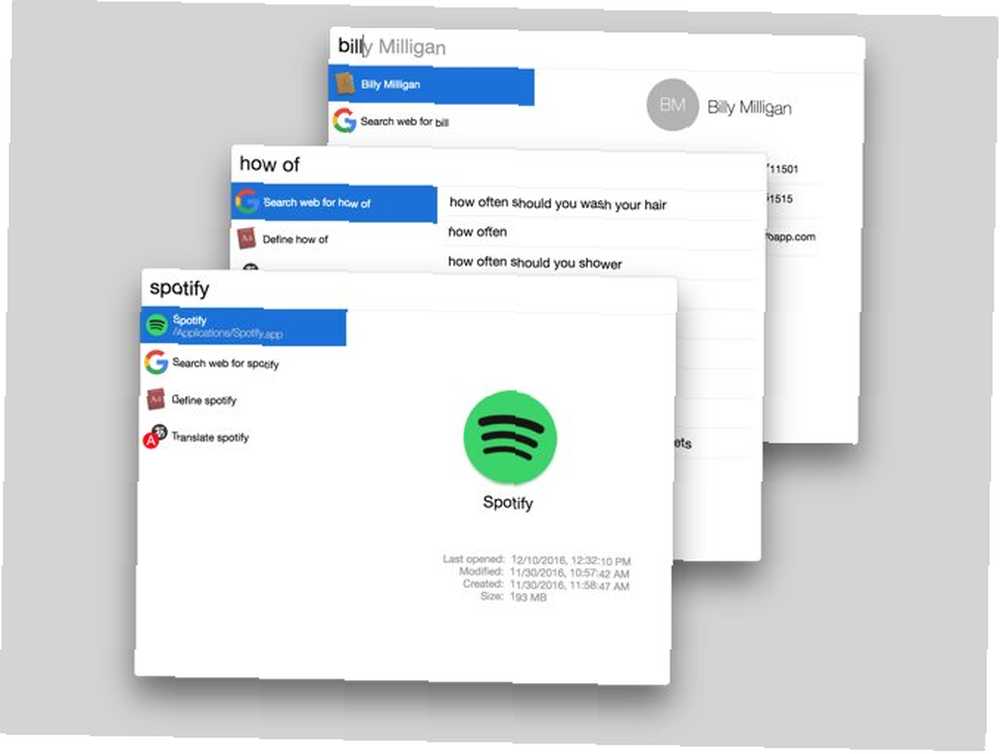
Istnieją dwa typy użytkowników komputerów Mac: ci, którzy uruchamiają aplikacje za pomocą Launchpada i ci, którzy używają Spotlight. Jeśli należysz do tej drugiej grupy, przejście na Linuksa będzie dla Ciebie znacznie łatwiejsze, ponieważ możesz to bardzo łatwo powielić. Niektóre komputery stacjonarne z systemem Linux są domyślnie wyposażone w takie zachowanie, ale jeśli nie, łatwo jest zainstalować program uruchamiający w stylu Spotlight.
Kilka programów uruchamiających dla systemu Linux będzie wydawało się znane użytkownikom komputerów Mac, ale najbardziej podobny do Spotlight jest Cerebro. Oprócz uruchamiania aplikacji i wyszukiwania plików, może działać jako podstawowy kalkulator, wyświetlać mapy i dodawać inne funkcje za pomocą wtyczek. Jeśli jesteś bardziej zaznajomiony z zewnętrznym programem uruchamiającym Alfredem, możesz zamiast tego przyjrzeć się Albertowi. Obie aplikacje są bezpłatne.
Te dwa są dalekie od jedynych dostępnych programów do uruchamiania aplikacji. Jeśli żadna nie jest twoją filiżanką herbaty, mamy listę dziewięciu najlepszych programów uruchamiających aplikacje dla systemu Linux. 9 najlepszych programów uruchamiających aplikacje systemu Linux, które pomogą Ci szybciej robić rzeczy. 9 najlepszych programów uruchamiających aplikacje Linux, które pomogą Ci przyspieszyć działanie. Chcesz wyszukać pliki, znajdować odpowiedzi i szybko i wydajnie uruchamiać aplikacje w systemie Linux? Potrzebujesz jednego z tych programów uruchamiających Linux. . Są spore szanse, że znajdziesz wśród nich przynajmniej jedną, którą naprawdę lubisz.
3. Zmień wygląd pulpitu na macOS
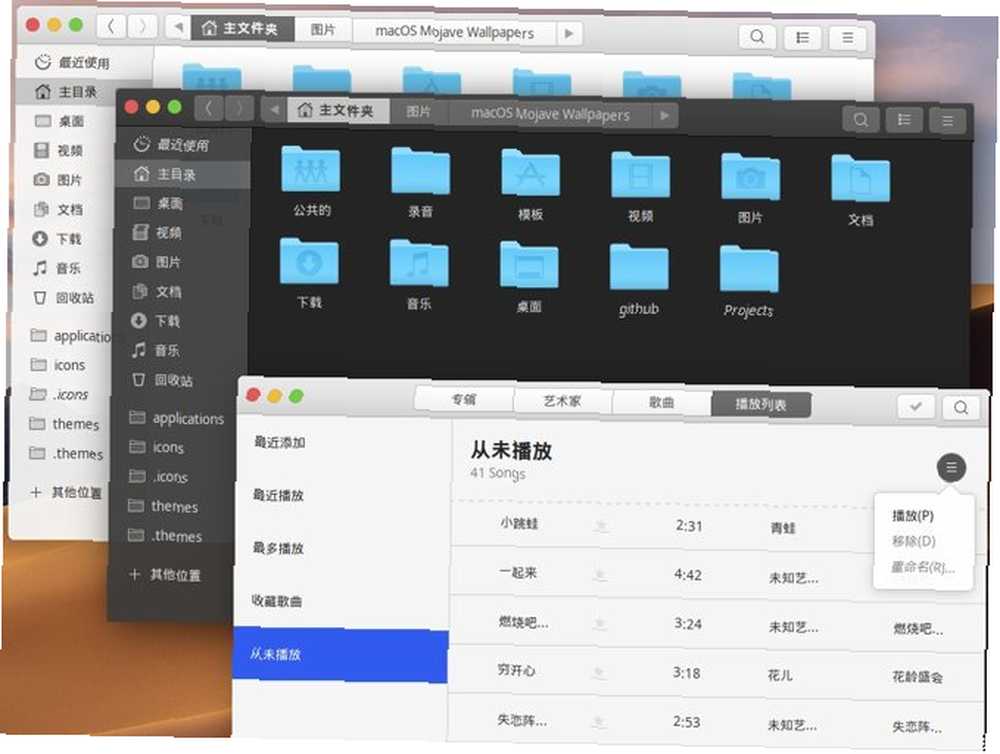
Wygodne korzystanie z systemu operacyjnego na pulpicie to nie tylko funkcjonalność. Liczy się również komfort, a niektóre z nich sprowadzają się do wyglądu środowiska. Jeśli czujesz się trochę nieswojo, sprawienie, że Twój pulpit systemu Linux będzie wyglądał bardziej jak macOS, może ci pomóc.
Zmiana wyglądu pulpitu jest łatwa, ale to, jak to zrobisz, będzie zależeć od używanego środowiska pulpitu. GNOME jest prawdopodobnie najbardziej rozpowszechniony i ma dostępne motywy zbliżone do wyglądu macOS Mojave. Jeśli jesteś fanem wyglądu starszych wersji macOS, możesz znaleźć więcej motywów inspirowanych Aqua.
Inne komputery stacjonarne, takie jak Xfce i KDE, różnią się. Xfce ma stację dokującą nieco podobną do macOS i wykorzystuje motywy GTK, więc zdecydowanie możesz uzyskać wygląd macOS. KDE domyślnie wygląda bardziej jak Windows, ale można go bardzo łatwo dostosować, dzięki czemu możesz uzyskać środowisko przypominające macOS.
Jeśli nie wiesz, od czego zacząć, nie martw się. Mamy już listę poprawek, które możesz zrobić, aby Twój komputer z systemem Linux wyglądał jak macOS Zmień wygląd systemu Linux na macOS za pomocą tych prostych poprawek Zmień wygląd systemu Linux na macOS za pomocą tych łatwych usprawnień Jeśli podoba Ci się Linux, ale chcesz, aby wyglądał bardziej jak macOS , masz szczęście! Oto, jak sprawić, aby Twój komputer z systemem Linux wyglądał jak macOS. .
4. Zainstaluj stację dokującą w stylu macOS

Dużą część systemu macOS stanowi stacja dokująca. W zależności od dystrybucji Linuksa i pulpitu możesz mieć już jedną z nich. Komputery stacjonarne takie jak Xfce zawierają panel w stylu dokowania. Jeśli używasz Gnome, istnieje rozszerzenie o nazwie Dash to Dock, które może zmienić wysuwaną deskę rozdzielczą w dok.
Możesz także zainstalować stację dokującą, która jest najbardziej konfigurowalną opcją. Jedną z popularnych opcji jest Plank, o którym mówią jego twórcy “ma być najprostszym dokiem na świecie.” Mimo to jest dość konfigurowalny, przynajmniej pod względem wyglądu.
Jeśli chcesz czegoś mocniejszego, istnieje wiele opcji. Docky ma na celu przybliżenie wyglądu stacji dokującej macOS, a stacja dokująca GLX dodaje więcej wizualnego stylu. Aby uzyskać więcej opcji, zobacz naszą listę najlepszych aplikacji dokujących dostępnych dla systemu Linux 5 Power Docks dla twojego Linuxa 5 Power Docks dla twojego Linuxa Być może przeszedłeś na Linuxa z macOS; a może po prostu podoba Ci się pomysł dokowania. Niezależnie od tego, pięć doków na komputery stacjonarne dla systemu Linux pomoże Ci zwiększyć produktywność. .
5. Użyj dystrybucji o podobnych funkcjach
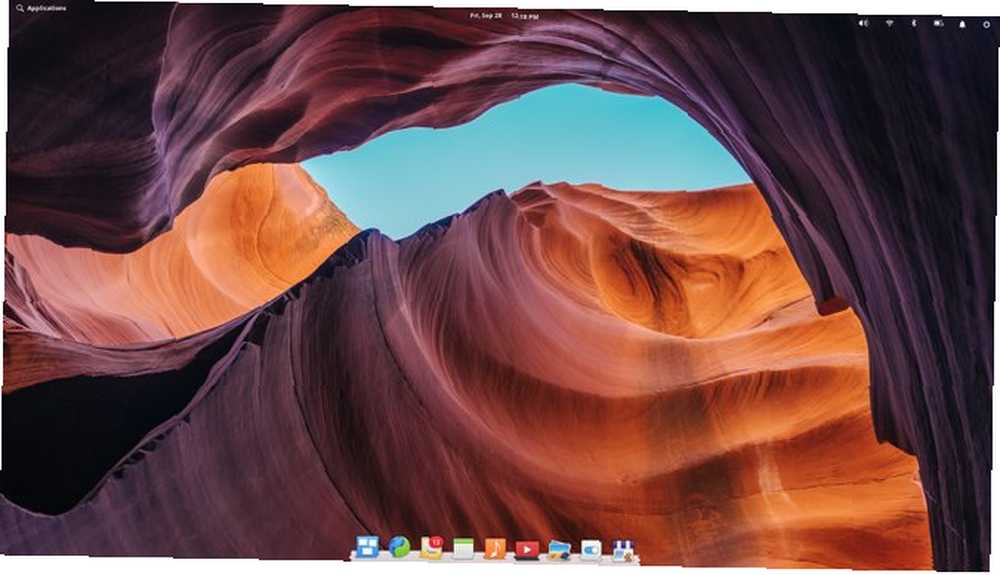
Powyższe poprawki pomogą każdej dystrybucji Linuksa działać trochę bardziej na Maca, ale możesz też zacząć od wyboru właściwej dystrybucji. Niektórzy będą bardziej atrakcyjni dla użytkowników komputerów Mac poza bramą, czy to ze względu na elementy wizualne, czy sposób działania interfejsu użytkownika.
Ubuntu może być najpopularniejszą dystrybucją Linuksa, ale Fedora może być lepszym wyborem dla użytkowników komputerów Mac. Wykorzystuje pulpit GNOME 3, który nie jest taki podobny do Maca, ale może stać się podobny do Maca za pomocą kilku prostych poprawek wymienionych powyżej. Możesz także włączyć gesty rozszerzone, dzięki którym touchpad będzie bardziej zachowywał się jak na MacBooku.
Jeśli chcesz, aby komputer wyglądał jak komputer Mac przez bramę, Elementary OS może być warte obejrzenia. Komputer stacjonarny nie jest bezpośrednim zgrywaniem interfejsu użytkownika systemu macOS, ale od razu będzie znany każdemu użytkownikowi komputera Mac. Podstawowy system operacyjny koncentruje się na prostocie, ale ma również ujednoliconą estetykę, która powinna spodobać się użytkownikom komputerów Mac.
Gotowy do przejścia na system Linux?
Jeśli jedna lub więcej z tych opcji sugeruje, że przejście na Linuksa może być dla Ciebie, czas rozpocząć swoją podróż. Proces instalacji jest łatwiejszy niż kiedykolwiek, ale jest kilka miejsc, w których możesz wpaść na przeszkody. Jednym z nich jest przygotowanie nośnika instalacyjnego.
Jeśli brzmi to zniechęcająco, nie martw się. Mamy pełny przewodnik opisujący, jak utworzyć dysk rozruchowy USB z systemem Linux Jak tworzyć i uruchamiać z napędu USB Linux na Macu Jak tworzyć i uruchamiać z napędu USB Linux na Macu Istnieje kilka sposobów na utworzenie Linuxa na żywo Dysk USB, który uruchomi się na komputerze Mac: możesz to zrobić za pomocą darmowego oprogramowania lub zabrudzić ręce za pomocą wiersza polecenia. aby pomóc Ci zacząć.











